Usuń wirusa BTCWare (Poradnik) - Instrukcj usuwania
Instrukcja usuwania wirusa BTCWare
Czym jest Wirus ransomware BTCWare?
Jak bardzo destruktywny jest wirus ransomware BTCware?
Eksperci IT podejrzewają, że nowo powstały wirus BTCware pochodzi z rodziny ransomware CryptXXX. Działa jako zwykłe zagrożenie szyfrowaniem plików. Według raportu jeden użytkownik zapłacił już okup. Ten wirus nie jest skromny – wymaga 0,5 BTC, czyli 496,44 USD . Niezależnie od tego, jak ważne są twoje pliki, nie zaleca się pomagania cyber-złoczyńcom za pieniądze. Nie ma żadnych raportów, czy osoba, która dokonała płatności otrzymała z powrotem swoje pliki. Podobnie zalecamy racjonalne spojrzenie na tę sytuację i skupienie się na usunięciu BTCware. W tym celu można użyć FortectIntego lub Malwarebytes.
CryptXXX pojawił się w ubiegłym roku, ale ma już kilka potomków. Jedną z jego najnowszych wersji jest 4.0, podczas gdy niektóre z niedawno pojawiających się zagrożeń wydają się być powiązane z tym złośliwym oprogramowaniem . Zagrożenie to wyróżniło się dzięki grze w kotka i myszkę z ekspertami IT . W odpowiedzi na nowo opublikowany decryptor dla poprzedniej wersji autorzy CryptXXX są zdecydowani wyprzedzić badaczy wirusów i opublikować nową wersję od czasu do czasu. Niemniej jednak zwykli użytkownicy stają się zakładnikami w takiej grze. Złośliwe oprogramowanie BTCware nie wyróżnia się wśród innych zagrożeń ransomware. Wkracza do systemu operacyjnego i szyfruje osobiste dokumenty. Biorąc pod uwagę, że ten wirus pochodzi ze wspomnianej rodziny malware, poprawiona aplikacja dotyka wielu typów plików. Podczas procesu szyfrowania nie zauważasz żadnych szczególnych oznaczeń, z wyjątkiem wolniejszej pracy komputera i dziwnych wiadomości UAC.
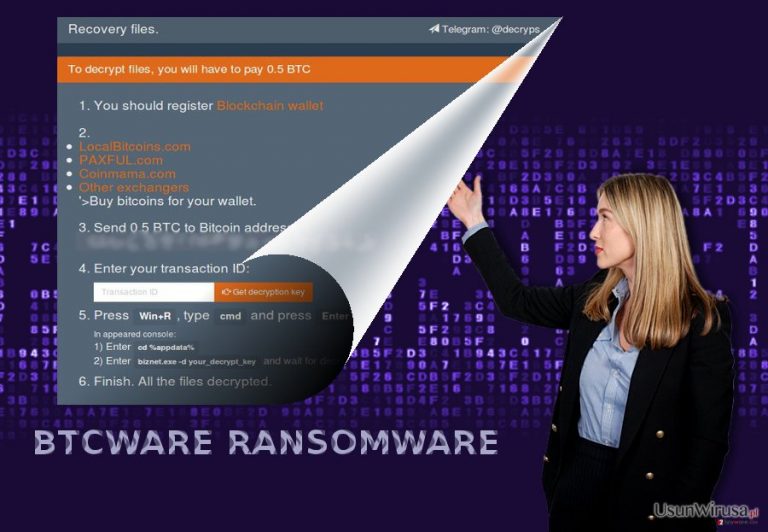
Podczas procesu szyfrowania nie zauważysz żadnych szczególnych oznaczeń, z wyjątkiem wolniejszej pracy komputera i dziwynch wiadomości UAC. W takim przypadku odrzuć okno i sprawdź, czy pliki nie są już zaszyfrowane. Jednym z głównych problemów tej wirtualnej infekcji jest to, że wirtualna infekcja nie dołącza żadnych szczególnych rozszerzeń do plików. Ta funkcja opóźnia również wykrywanie ransomware BTCware. Ujawnia znak uprzejmości, ponieważ zawiera odnośniki do kilku linków, które instruują ofiary, jak kupić portmonetkę Bitcoin. Po przekazaniu wskazanej kwoty okupu przestępcy rzekomo przekazują klucz, który należy wprowadzić w oknie wiersza polecenia wraz z biznet.exe-d_your_decrypt_key. Zgodnie z informacją o okupie, wirus umieszcza również złośliwe pliki w folderze AppData Roaming. Dlatego sugerujemy natychmiastowe podjęcie działania i usunięcie BTCware.
Preferowane drogi rozprzestrzeniania się tego ransomware
Zagrożenie to może być rozpowszechniane na dwa sposoby: przez spam i trojany . Podczas gdy w pierwszym przypadku można obniżyć ryzyko zainfekowania BTCware; Sprawy są poważniejsze jeśli chodzi o trojany. Uzbrój się w narzędzia anty-spyware i antywirusowe. Narzędzie eliminacji złośliwego oprogramowania pomoże zmniejszyć ryzyko. Codziennie je aktualizuj. Jeśli w Twoich plikach pojawił się wirus BTCware, takie narzędzie pomoże Ci rozwiązać ten problem. Co więcej, należy zauważyć, że nie tylko nielegalne lub torrentowe domeny udostępniania mogą ukryć to zagrożenie. Cyberzłoczyńcy coraz częściej kierują reklamy na witryny legalne . Dla przypomnienia, nie otwieraj załączników, nawet jeśli są adresowane do Ciebie osobiście. Potwierdź autentyczność wiadomości i nadawcy, a następnie dopiero ryzykuj przeglądanie zawartości załączonej.
Czy jest możliwe usunięcie BTCware permanentnie?
Pomimo tego, jak przerażająco to ransomware może wyglądać, istnieją również możliwości ograniczenia go. Niech narzędzie anty-spyware usunie wirus BTCware. W wyniku jego złożoności nie zdziw się, jeśli wirus wyłączy niektóre kluczowe funkcje komputera. W takim przypadku wprowadź komputer w tryb awaryjny i postępuj zgodnie z procedurą BTCware. Należy pamiętać, że programy do usuwania złośliwego oprogramowania nie powodują odszyfrowania plików. W tym celu potrzebne będą inne narzędzia. W związku z tym można znaleźć przydatne informacje poniżej ze wskazówkami dotyczącymi odzyskiwania dostępu.
Instrukcja ręcznego usuwania wirusa BTCWare
Ransomware: ręczne usuwanie ransomware w Trybie awaryjnym
Ważne! →
Przewodnik ręcznego usuwania może być zbyt skomplikowany dla zwykłych użytkowników komputerów. Przeprowadzenie go w sposób prawidłowy wymaga zaawansowanej wiedzy z zakresu informatyki (jeśli ważne pliki systemowe zostaną usunięte lub uszkodzone, może to skutkować uszkodzeniem całego systemu Windows) i może zająć wiele godzin. Dlatego też zdecydowanie zalecamy skorzystanie z automatycznej metody przedstawionej wyżej.
Krok 1. Przejdź do trybu awaryjnego z obsługą sieci
Ręczne usuwanie malware powinno być wykonywane w Trybie awaryjnym.
Windows 7 / Vista / XP
- Kliknij Start > Zamknij > Uruchom ponownie > OK.
- Kiedy twój komputer stanie się aktywny, zacznij naciskać przycisk F8 (jeśli to nie zadziała, spróbuj F2, F12, Del, itp. – wszystko zależy od modelu płyty głównej) wiele razy, aż zobaczysz okno Zaawansowane opcje rozruchu.
- Wybierz z listy opcję Tryb awaryjny z obsługą sieci.

Windows 10 / Windows 8
- Kliknij prawym przyciskiem myszy przycisk Start i wybierz Ustawienia.

- Przewiń w dół i wybierz Aktualizacja i zabezpieczenia.

- Wybierz Odzyskiwanie po lewej stronie okna.
- Teraz przewiń w dół i znajdź sekcję Zaawansowane uruchamianie.
- Kliknij Uruchom ponownie teraz.

- Wybierz Rozwiązywanie problemów.

- Idź do Zaawansowanych opcji.

- Wybierz Ustawienia uruchamiania.

- Naciśnij Uruchom ponownie.
- teraz wciśnij 5 lub kliknij 5) Włącz tryb awaryjny z obsługą sieci.

Krok 2. Zamknij podejrzane procesy
Menedżer zadań systemu Windows to przydatne narzędzie, które wyświetla wszystkie procesy działające w tle. Jeśli malware uruchomiło proces, to musisz go zamknąć:
- Wciśnij Ctrl + Shift + Esc na klawiaturze, by otworzyć Menedżera zadań.
- Kliknij Więcej szczegółów.

- Przewiń w dół do sekcji Procesy w tle i wyszukaj wszystko, co wygląda podejrzanie.
- Kliknij prawym przyciskiem myszy i wybierz Otwórz lokalizację pliku.

- Wróć do procesu, kliknij na niego prawym przyciskiem myszy i wybierz Zakończ proces.

- Usuń zawartość złośliwego folderu.
Krok 3. Sprawdź Uruchamianie
- Wciśnij Ctrl + Shift + Esc na klawiaturze, by otworzyć Menedżera zadań systemu Windows.
- Idź do karty Uruchamianie.
- Kliknij prawym przyciskiem myszy na podejrzany program i wybierz Wyłącz.

Krok 4. Usuń pliki wirusów
Pliki powiązane z malware można znaleźć w różnych miejscach na komputerze. Oto instrukcje, które pomogą ci je znaleźć:
- Wpisz Czyszczenie dysku w wyszukiwarce Windows i naciśnij Enter.

- Wybierz dysk, który chcesz wyczyścić (C: to domyślny dysk główny i prawdopodobnie jest on tym, który zawiera złośliwe pliki).
- Przewiń w dół przez listę Pliki do usunięcia i wybierz następujące:
Tymczasowe pliki internetowe
Pliki do pobrania
Kosz
Pliki tymczasowe - Wybierz Wyczyść pliki systemowe.

- Możesz także poszukać innych złośliwych plików ukrytych w następujących folderach (wpisz te wpisy w wyszukiwaniu Windows i wciśnij Enter):
%AppData%
%LocalAppData%
%ProgramData%
%WinDir%
Po zakończeniu, uruchom ponownie komputer w normalnym trybie.
Usuń BTCWare korzystająć z System Restore
Przywracanie systemu to druga możliwość, którą można odzyskać kontrolę.
-
Krok 1: Zresetuj swój komputer Safe Mode with Command Prompt
Windows 7 / Vista / XP- Kliknij Start → Shutdown → Restart → OK .
- Kiedy już włączysz swój komputer, zacznij wciskać przycisk F8 tak długo aż zobaczysz okno Advanced Boot Options
-
Wybierz $1$s z listy

Windows 10 / Windows 8- Wciśnij przycisk Power w oknie logowania oznaczonym Windows. Następnie wciśnij i przytrzmaj Shift, który znajduje się na twojej klawiaturze i wciśnij dodatkowo Restart.
- Teraz wybierz Troubleshoot → Advanced options → Startup Settings a na końcu dodatkowo wybierz Restart
-
Jak tylko włączysz swój komputer wybierz -Enable Safe Mode with Command Prompt w oknie Startup Settings

-
Krok 2: Przywróć ustawienia fabryczne i pliki systemowe
-
Jak tylko zobaczysz okno Command Prompt, wpisz cd restore i wybierz Enter

-
Teraz wybierz rstrui.exe a nastepnie kliknij Enter jeszcze raz.

-
Kiedy pokaże ci się nowe okno wybierz Next a nastepnie wybierz punkt przywracania systemu, który wypada przed zainstalowaniem BTCWare. Zaraz po tym wybierz $3$s.


-
Teraz wybierz Yes aby rozpocząć przywracanie systemu

-
Jak tylko zobaczysz okno Command Prompt, wpisz cd restore i wybierz Enter
Bonus: przywróć swoje dane
Poradnik zaprezentowany powyżej powinien pomóc ci w usunieciu oprogramwania BTCWare z twojego komputera. Celem przywrócenia zaszyfrowanych danych prosze skorzystaj z dokladnego poradnika przygotowanego przez naszych ekspertow do spraw bezpieczenstwa usunwirusa.plJezeli twoje pliki zostaly zaszyfrowane przez BTCWare mozesz skorzystac z podanych metod aby je przywrocic
Data Recovery Pro i twoje pliki
Ten program jest jedną z opcji przywracania zaszyfrowanych przez wirus BTCware plików.
- Pobierz Data Recovery Pro;
- Zapoznaj się z nastepującymi krokami Data Recovery a nastepnie zainstaluj program na swoim komputerze.
- Uruchom go a nastepnie przeskanuj swoj zaszyfrowany komputer w poszukiwaniu BTCWare.
- Przywróć je
Zalety ShadowExplorer
Kluczową zaletą tego narzędzia jest to, że używa kopii woluminów w tle, aby przywrócić pliki. Należy pamiętać, że ta opcja jest skuteczna tylko wtedy, gdy zagrożenie szyfrowania plików nie usunie ich wcześniej.
- Pobierz Shadow Explorer (http://shadowexplorer.com/);
- W odniesieniu do manadzera instalacji Shadow Explorer po prostu postepuj z pozostalymi krokami instalacji.
- Uruchom program, przejdz przez menu a nastepnie w górnym lewym roku kliknij dysk z zaszyfronwanymi danymi. Sprawdz jakie wystepuja tam foldery
- Kliknij prawym przyciskiem na folder ktory chcesz przywrocic i wybierz “Export”. Nastepnie wybierz gdzie chcesz go skladowac.
Decrypter BTCware
Niestety, nie ma konkretnego narzędzia do deszyfrowania tego złośliwego oprogramowania. Ponieważ jednak jest powiązany z CryptXXX, specjaliści mogą wkrótce opublikować narzędzie do odszyfrowywania najnowszego wirusa CryptXXX. Może też działać dla BTCware.
Na końcu powinienes dodatkowo pomyśleć o ochronie swojego komputera przed oprogramowaniem ransomware. Aby chronić swój komputer przed BTCWare i innym szkodliwym oprogramowaniem polecamy skorzystanie ze sprawdzonego oprogramowania antyszpiegującego takiego jak FortectIntego, SpyHunter 5Combo Cleaner lub Malwarebytes
Polecane dla ciebie:
Nie pozwól, by rząd cię szpiegował
Rząd ma wiele problemów w związku ze śledzeniem danych użytkowników i szpiegowaniem obywateli, więc powinieneś mieć to na uwadze i dowiedzieć się więcej na temat podejrzanych praktyk gromadzenia informacji. Uniknij niechcianego śledzenia lub szpiegowania cię przez rząd, stając się całkowicie anonimowym w Internecie.
Możesz wybrać różne lokalizacje, gdy jesteś online i uzyskać dostęp do dowolnych materiałów bez szczególnych ograniczeń dotyczących treści. Korzystając z Private Internet Access VPN, możesz z łatwością cieszyć się połączeniem internetowym bez żadnego ryzyka bycia zhakowanym.
Kontroluj informacje, do których dostęp może uzyskać rząd i dowolna inna niepożądana strona i surfuj po Internecie unikając bycia szpiegowanym. Nawet jeśli nie bierzesz udziału w nielegalnych działaniach lub gdy ufasz swojej selekcji usług i platform, zachowaj podejrzliwość dla swojego własnego bezpieczeństwa i podejmij środki ostrożności, korzystając z usługi VPN.
Kopie zapasowe plików do późniejszego wykorzystania w przypadku ataku malware
Problemy z oprogramowaniem spowodowane przez malware lub bezpośrednia utrata danych w wyniku ich zaszyfrowania może prowadzić do problemów z twoim urządzeniem lub do jego trwałego uszkodzenia. Kiedy posiadasz odpowiednie, aktualne kopie zapasowe, możesz z łatwością odzyskać dane po takim incydencie i wrócić do pracy.
Bardzo ważne jest, aby aktualizować kopie zapasowe po wszelkich zmianach na urządzeniu, byś mógł powrócić do tego nad czym aktualnie pracowałeś, gdy malware wprowadziło jakieś zmiany lub gdy problemy z urządzeniem spowodowały uszkodzenie danych lub wpłynęły negatywnie na wydajność.
Posiadając poprzednią wersję każdego ważnego dokumentu lub projektu, możesz oszczędzić sobie frustracji i załamania. Jest to przydatne, gdy niespodziewanie pojawi się malware. W celu przywrócenia systemu, skorzystaj z Data Recovery Pro.







